リストアされたデータ ストアの RPS へのインポート
[データ ストアのインポート]機能を使って、復旧ポイント サーバにデータ ストアを追加できます。復旧ポイント サーバには、どのような既存のデータ ストアでもインポートできます。
以下の手順に従います。
- Arcserve UDP コンソールで[リソース]タブをクリックします。
- 左ペインから、[デスティネーション]に移動し、[復旧ポイント サーバ]をクリックします。
- [デスティネーション: 復旧ポイント サーバ]画面が表示されます。
- 以下のいずれかを実行します。
- 復旧ポイント サーバを右クリックし、[データ ストアのインポート]をクリックします。
-
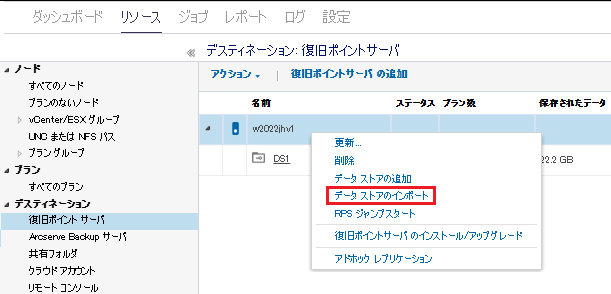
- 中央のメニューから、復旧ポイント サーバを選択し、[アクション]ドロップダウン リストをクリックし、[データ ストアのインポート]をクリックします。
-
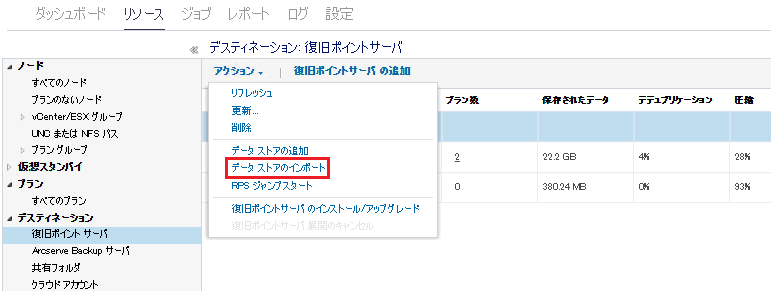
- [データ ストアのインポート]画面に、指定した復旧ポイント サーバの名前が表示されます。
- 以下の詳細を指定して、[次へ]をクリックします。
- データ ストア フォルダ: バックアップ先の完全パス(ローカル パス、ネットワーク パス、またはボリューム GUID パス)を指定するか、[参照]をクリックして、データ ストアのインポート元となるバックアップ先フォルダを選択し、[OK]をクリックします。
- 暗号化パスワード: 必要に応じて暗号化パスワードを入力します。
- 注: データ ストアが暗号化されていない場合は、このフィールドを空のままにできます。
- [バックアップ先フォルダ]の認証後、[データ ストアのインポート]ページに、データ ストアの詳細が表示されます。
- 注: 元のデータ ストアが同じ RPS に存在する場合、リストアされたデータ ストアのインポートはサポートされません。リストアされたデータ ストアをインポートする前に元のデータ ストアを削除するか、別の RPS にデータ ストアをインポートする必要があります。
- 必要に応じてデータ ストアの詳細を変更し、[保存]をクリックします。
- リストアされたデータ ストアがインポートされた場合、Arcserve UDP は引き続きデータ ストアの設定からインデックス、ハッシュ(書き込み可能なデータ ストアの場合のみ)、およびデータ デスティネーションを読み取り、データ ストアが元々存在していた実際のパスを表示します。インポートが完了したら、これらのデスティネーション パスを新しいリストアされたパスに変更する必要があります。
- 注: 既存のデータ ストアでは、暗号化オプションを有効することも無効にすることもできません。
- データ ストアが復旧ポイント サーバに追加され、[デスティネーション: 復旧ポイント サーバ]画面に表示されます。
- インポートが正常に行われると、緑色のチェック マークが対応するデータ ストア名の横に表示されます。
-
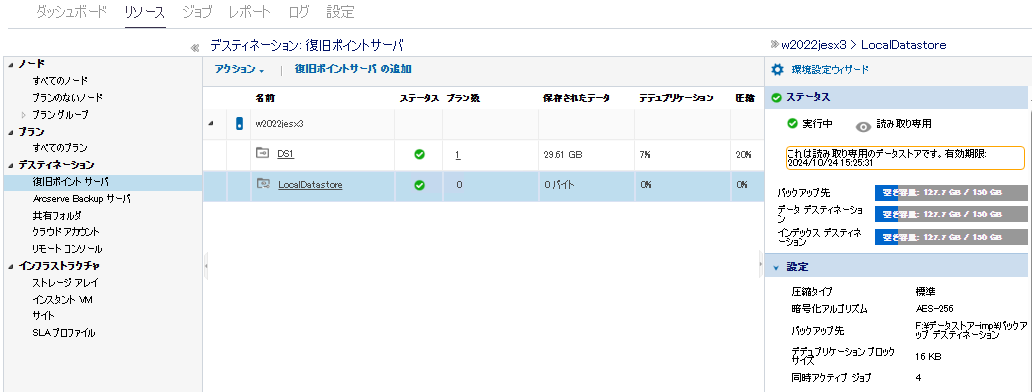
- これで、デデュプリケーション データ ストアは、テープから正常にリストアされました。